Dieser Abschnitt beschreibt Funktionen, die für das Objekt "Eigentümer" zur Verfügung stehen.
Dieser Abschnitt enthält eine Übersicht über Kommandos und Funktionen zur Pflege der Eigentümer und Querverweise auf die entsprechenden Funktionsbeschreibungen.
 Um die verfügbaren Kommandos für den Meta-Knoten Eigentümer
anzuzeigen:
Um die verfügbaren Kommandos für den Meta-Knoten Eigentümer
anzuzeigen:
Markieren Sie im Objekt-Arbeitsbereich den Knoten Eigentümer und rufen Sie das Kontextmenü auf.
Die folgende Tabelle zeigt die verfügbaren Kommandos und Funktionen:
| Kommando | Funktion | Weitere Informationen siehe: |
|---|---|---|
| Liste | Alle Eigentümer auflisten, die Ihnen zugriff
gewährt haben.
Diese Auflistung entspricht den Eigentümer-Knoten in der Baumstrukturansicht des Objekt-Arbeitsbereichs. |
Dem aktuellen Benutzer zugeordnete Eigentümer auflisten |
| Aktualisieren | Anzeige der Objekte unterhalb des gewählten Meta-Knotens aktualisieren. | Objekte aktualisieren |
| Filter | Bereich der aufgelisteten Eigentümer durch Auswahlkriterien eingrenzen. | Eigentümer nach Auswahlkriterien auflisten |
| Ziehen und Ablegen aktvieren | Einen Knoten aus der Baumstrukturansicht ziehen und in dem leeren Arbeitsbereich ablegen. Als Ergebnis dieser Aktion wird dann eine bestimmte Funktion ausgeführt. | Ziehen und Ablegen |
 Um in der Liste der Eigentümer die verfügbaren Kommandos zu einzelnen
Eigentümern anzuzeigen:
Um in der Liste der Eigentümer die verfügbaren Kommandos zu einzelnen
Eigentümern anzuzeigen:
Markieren Sie im Objekt-Arbeitsbereich den Knoten Eigentümer.
Rufen Sie das Kontextmenü auf und wählen Sie .
Markieren Sie in der Liste der Eigentümer einen Eigentümer und und rufen Sie das Kontextmenü auf.
Die folgende Tabelle zeigt die verfügbaren Kommandos und Funktionen:
| Kommando | Funktion | Weitere Informationen siehe: |
|---|---|---|
| Speichere Ansicht als Datei | Die Listenansicht bietet Ihnen die Möglichkeit, den Listeninhalt in eine Datei mit wählbarem Dateityp zu exportieren. | Listeninhalt in Datei exportieren |
| Aktualisieren | Anzeige der Objekte unterhalb des gewählten Meta-Knotens aktualisieren. | Objekte aktualisieren |
| Nächste Aktivierungen | Ruft eine Liste von zukünftigen Aktivierungen auf. Die Aktivierungen werden normalerweise mithilfe eines Zeitplans oder Kalenders erstellt, können aber auch manuell aufgerufen werden. Aktivierungen können auch innerhalb des erscheinenden Dialogfensters gepflegt, d. h. gelöscht oder editiert werden. | Nächste Netzwerk-Aktivierungen eines Eigentümers verwalten |
| Aktive Jobs anzeigen | Alle aktiven Jobs des ausgewählten Eigentümers auflisten. | Aktive Jobs anzeigen (Eigentümer) |
| Filter | Filterkriterien für Eigentümer-Anzeige festlegen. | Eigentümer nach Auswahlkriterien auflisten |
| Log anzeigen | Protokollierte Systemereignisse anzeigen. | Protokollierte Informationen zum Eigentümer anzeigen |
| Export | Export einer einzelnen Eigentümer-Definition einschließlich Umwandlung von Datensätzen einer Entire Operations-Datenbank in ein externes Textformat. | Objekte exportieren |
Anmerkungen:
 Um nur die zugeordneten Eigentümer anzuzeigen:
Um nur die zugeordneten Eigentümer anzuzeigen:
Markieren Sie im Objekt-Arbeitsbereich den Meta-Knoten .
Rufen Sie das Kontextmenü auf und wählen Sie .
Oder:
Geben Sie in der Kommandozeile folgendes
Direktkommando ein:
SET OWNERLIST LINKED
Drücken Sie Enter.
Die Baumstrukturanzeige im Objekt-Arbeitsbereich ändert sich und es werden nur die dem aktuellen Benutzer zugeordneten Eigentümer unter dem Meta-Knoten angezeigt.
Unter dem Meta-Knoten werden explizit freigegebene Objekte anderer Eigentümer angezeigt.
 Um die Liste aller Eigentümer im Inhaltsbereich anzuzeigen:
Um die Liste aller Eigentümer im Inhaltsbereich anzuzeigen:
Markieren Sie den Meta-Knoten .
Rufen Sie das Kontextmenü auf und wählen Sie .
Die Liste der zugeordneten Eigentümer wird im Inhaltsbereich angezeigt (Beispiel):
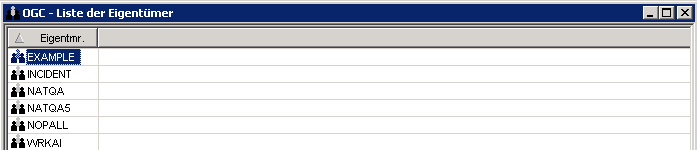
Weitere Informationen siehe Verfügbare Kommandos für Eigentümer
Anmerkung:
Diese Funktion steht nur Benutzern mit Administratorrechten zur
Verfügung.
 Um aller Eigentümer anzuzeigen:
Um aller Eigentümer anzuzeigen:
Markieren Sie im Objekt-Arbeitsbereich den Meta-Knoten .
Rufen Sie das Kontextmenü auf und wählen Sie .
Oder:
Geben Sie in der Kommandozeile folgendes
Direktkommando ein:
SET OWNERLIST ALL
Drücken Sie Enter.
Die Baumstrukturanzeige im Objekt-Arbeitsbereich ändert sich, und es werden unter dem Meta-Knoten alle vorhandenen Eigentümer angezeigt.
Unter dem Meta-Knoten werden keine explizit freigegebene Objekte anderer Eigentümer angezeigt.
 Um die Liste aller Eigentümer im Inhaltsbereich anzuzeigen:
Um die Liste aller Eigentümer im Inhaltsbereich anzuzeigen:
Markieren Sie den Meta-Knoten .
Rufen Sie das Kontextmenü auf, und wählen Sie .
Die Liste aller Eigentümer wird im Inhaltsbereich angezeigt (Beispiel):
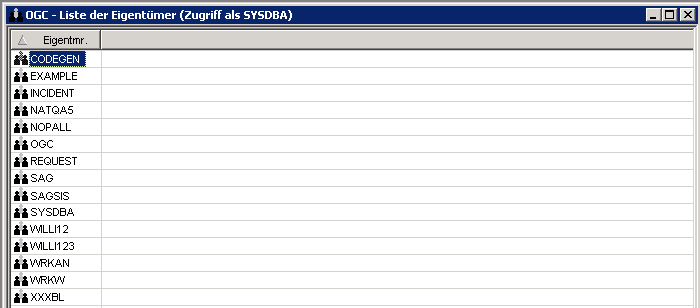
Weitere Informationen siehe Verfügbare Kommandos für Eigentümer.
 Um die Eigentümer nach Auswahlkriterien aufzulisten:
Um die Eigentümer nach Auswahlkriterien aufzulisten:
Markieren Sie im Objekt-Arbeitsbereich den Meta-Knoten .
Rufen Sie das Kontextmenü auf, und wählen Sie .
Ein Dialogfenster wird angezeigt.
Geben Sie Ihre Auswahlkriterien ein.
Beispiel für Benannter Filter:
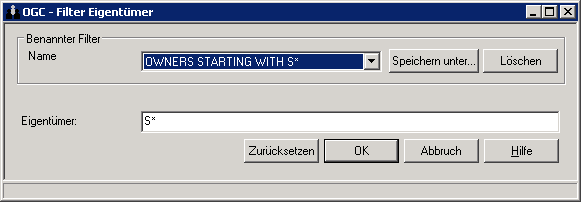
Weitere Informationen siehe Filterkriterien für Objekte festlegen - Funktion: Filter.
 Um die gefilterten Eigentümer aufzulisten:
Um die gefilterten Eigentümer aufzulisten:
Markieren Sie den Meta-Knoten im Objekt-Arbeitsbereich.
Rufen Sie das Kontextmenü auf, und wählen Sie
Die gefilterten Eigentümer werden im Inhaltsbereich aufgelistet (Beispiel):

Weitere Informationen siehe Verfügbare Kommandos für Eigentümer.
In Ihrem Benutzerprofil ist Ihrer Benutzerkennung ein Eigentümer beim Anmelden (Haupt-Eigentümer) zugewiesen, Siehe Feld Eigentümer bei Logon im Abschnitt Benutzer-Definition und Benutzerprofil - Attribute in der Systemverwaltung-Dokumentation.
Wenn Sie sich bei Entire Operations anmelden, wird standardmäßig Ihr Haupt-Eigentümer für die aktuelle Sitzung gesetzt. Die Anzeige wird gefiltert, so dass nur die Netzwerke angezeigt werden, die dem Haupt-Eigentümer und den mit ihm verbundenen Eigentümern gehören.
 Um den aktuellen Eigentümer der Sitzung zu ändern:
Um den aktuellen Eigentümer der Sitzung zu ändern:
Ersetzen Sie im Dialog Verwaltung Benutzer den Namen im Feld Eigentümer bei Logon.
Sie können die Sitzung nur für einen Eigentümer ändern, der mit Ihrer Benutzerkennung verbunden ist (ausser wenn Sie die Rechte eines Administrators haben).
Siehe Benutzer/Eigentümer-Zuordnung oder Eigentümer löschen im Kapitel Verwaltung der Benutzer in der Systemverwaltung-Dokumentation.